- Parte 1. Come comprimere un file audio con FoneLab Video Converter Ultimate
- Parte 2. Come comprimere un file audio facendo clic con il pulsante destro del mouse
- Parte 3. Come comprimere un file audio tramite Audacity
- Parte 4. Come comprimere un file audio online
- Parte 5. Domande frequenti su come comprimere un file audio
converte MPG / MPEG in MP4 con alta velocità e alta qualità dell'immagine / audio.
- Convertire AVCHD in MP4
- Convertire MP4 in WAV
- Converti MP4 in WebM
- Converti MPG in MP4
- Converti SWF in MP4
- Converti MP4 in OGG
- Converti VOB in MP4
- Converti M3U8 in MP4
- Convertire MP4 in MPEG
- Incorpora i sottotitoli in MP4
- Splitter MP4
- Rimuovi audio da MP4
- Converti video 3GP in MP4
- Modifica file MP4
- Converti AVI in MP4
- Converti MOD in MP4
- Converti MP4 in MKV
- Convertire WMA in MP4
- Convertire MP4 in WMV
Guida definitiva su come comprimere un file audio in modo efficiente
 Pubblicato da Lisa Ou / 13 febbraio 2023 16:00
Pubblicato da Lisa Ou / 13 febbraio 2023 16:00Hai già provato a comprimere un file audio? Come forse saprai, potrebbe comunque perdere la qualità del tuo file audio. Tuttavia, è di grande aiuto sapere che la compressione offre numerosi vantaggi. Indipendentemente dal fatto che sia per uso professionale o personale. Ma prima, tieni presente che la compressione di file audio o video ne riduce le dimensioni. Pertanto, semplifica il caricamento o il trasporto del file su Internet e altri dispositivi. Questa azione è molto vantaggiosa in molte situazioni. Ad esempio, devi inviare l'audio a un'azienda in cui lavori, ma la dimensione del file è troppo grande per essere inserita in un'e-mail. Oppure vuoi scaricare un file sul tuo dispositivo ma esaurire lo spazio di archiviazione. Il salvataggio dei file in dimensioni inferiori utilizzando un compressore risolve facilmente questi problemi.
Nello stesso contesto, la compressione dei file audio li rende più veloci da inviare su Internet. Non solo per le sue dimensioni ridotte, ma anche perché utilizza meno dati. Di conseguenza, ti consente di salvare i dati Internet. In effetti, la compressione di file audio e altri tipi di dati è un modo utile per gestire i file in modo più fluido. E la parte migliore è che non è una procedura complessa, soprattutto se scegli lo strumento o il metodo giusto per comprimere i file audio.
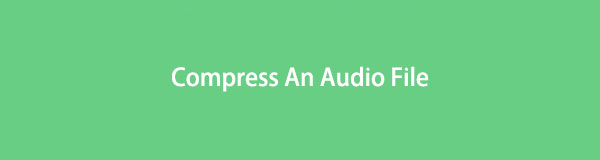
Ora, devi pensare a come trovare il metodo migliore per farlo. Bene, lascia che questo post ti salvi da tutti quei problemi. Puoi procedere alle parti dell'articolo seguenti per scoprire l'elenco delle linee d'azione più efficaci per comprimere l'audio.

Elenco delle guide
- Parte 1. Come comprimere un file audio con FoneLab Video Converter Ultimate
- Parte 2. Come comprimere un file audio facendo clic con il pulsante destro del mouse
- Parte 3. Come comprimere un file audio tramite Audacity
- Parte 4. Come comprimere un file audio online
- Parte 5. Domande frequenti su come comprimere un file audio
Parte 1. Come comprimere un file audio con FoneLab Video Converter Ultimate
A cominciare dal compressore leader, FoneLab Video Converter Ultimate è in cima all'apice per molte persone. Sebbene la sua caratteristica principale sia la conversione video, questo strumento contiene anche funzioni bonus che funzionano meglio di altri programmi. Prendi il compressore audio o compressore video, Per esempio. Rispetto ad altri strumenti di compressione, FoneLab Video Converter Ultimate offre più opzioni per comprimere l'audio senza perdere qualità. Ti consente di impostare la dimensione del file che desideri per l'audio utilizzando un dispositivo di scorrimento che vedrai in seguito. Inoltre, hai la possibilità di convertire l'audio in altri formati dopo aver terminato la compressione.
Video Converter Ultimate è il miglior software di conversione audio e video in grado di convertire MPG / MPEG in MP4 con velocità elevata e alta qualità dell'immagine / audio.
- Converti qualsiasi video / audio come MPG, MP4, MOV, AVI, FLV, MP3, ecc.
- Supporta la conversione video 1080p / 720p HD e 4K UHD.
- Potenti funzioni di modifica come Trim, Ritaglia, Ruota, Effetti, Migliora, 3D e altro.
Presta attenzione alle istruzioni senza problemi di seguito per imparare a navigare nel miglior compressore audio per Mac e Windows, FoneLab Video Converter Ultimate:
Passo 1 Proteggi una copia del file di installazione di FoneLab Video Converter Ultimate sul tuo computer. Facendo clic sul Scarica gratis scheda sul suo sito ufficiale è il modo per farlo. Successivamente, accedi al file e consenti al programma di apportare modifiche al tuo dispositivo. All'avvio dell'installazione, attendere alcuni secondi fino al completamento. Quindi premi Avvia ora per avviarlo sul tuo computer.
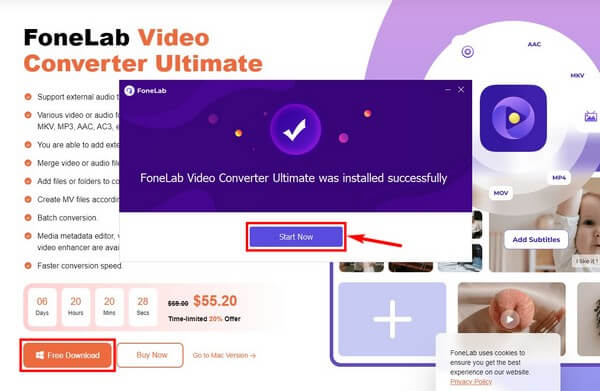
Passo 2 La funzione di conversione del programma sarà quella che ti accoglierà sulla sua interfaccia principale. Nell'area superiore, fare clic su Strumenti dalle opzioni Converter, MV, Collage e Toolbox per trovare il compressore.
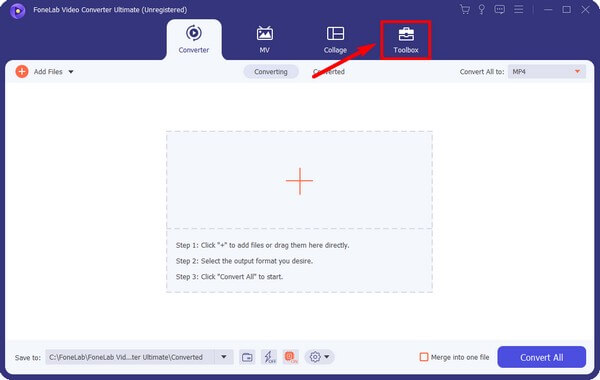
Passo 3 La funzione sarà facile da individuare. Clicca il Compressore audio, che è la terza casella sulle funzionalità in alto. Una volta aperto, premi il segno più sull'interfaccia, quindi seleziona l'audio che desideri comprimere dalla cartella dei file.
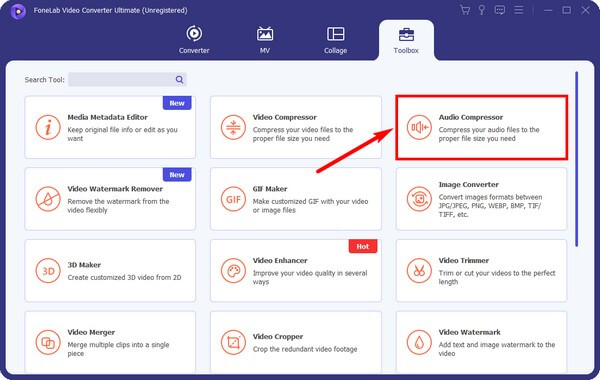
Passo 4 Verranno visualizzate le opzioni per la compressione audio. Regola il dispositivo di scorrimento in linea con l'opzione Dimensione in base alla dimensione del file preferita. Puoi anche scegliere il bitrate audio, la frequenza di campionamento, ecc Comprimere pulsante per ridurre le dimensioni del file audio.
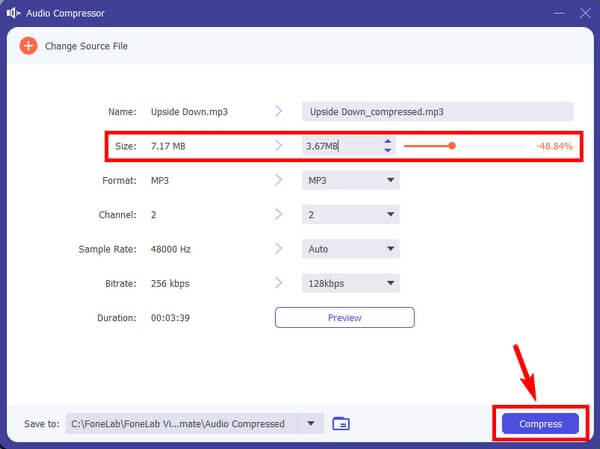
Video Converter Ultimate è il miglior software di conversione audio e video in grado di convertire MPG / MPEG in MP4 con velocità elevata e alta qualità dell'immagine / audio.
- Converti qualsiasi video / audio come MPG, MP4, MOV, AVI, FLV, MP3, ecc.
- Supporta la conversione video 1080p / 720p HD e 4K UHD.
- Potenti funzioni di modifica come Trim, Ritaglia, Ruota, Effetti, Migliora, 3D e altro.
Parte 2. Come comprimere un file audio facendo clic con il pulsante destro del mouse
Se non ti piace usare strumenti di terze parti e online o non vuoi installare nulla, c'è un modo per comprimere l'audio su Esplora file. Devi solo comprimere il file in una cartella facendo clic con il pulsante destro del mouse per ridurre rapidamente le dimensioni del file. Tuttavia, questo metodo non ti consente di riprodurre facilmente i file. Devi estrarre o decomprimere l'audio prima di poterti divertire ad ascoltarli di nuovo.
Prestare attenzione alle seguenti istruzioni di seguito per comprimere i file audio facendo clic con il pulsante destro del mouse:
Passo 1 Apri Esplora file sul tuo computer e individua il file audio che devi comprimere. Una volta visualizzato il file, fai clic con il pulsante destro del mouse su di esso, quindi posiziona il cursore del mouse sul file Invia a opzione.
Passo 2 Apparirà quindi il menu aggiuntivo. Clicca il Cartella compressa (zippata) possibilità di procedere. Verrà creata una cartella zippata contenente il file audio ora compresso.
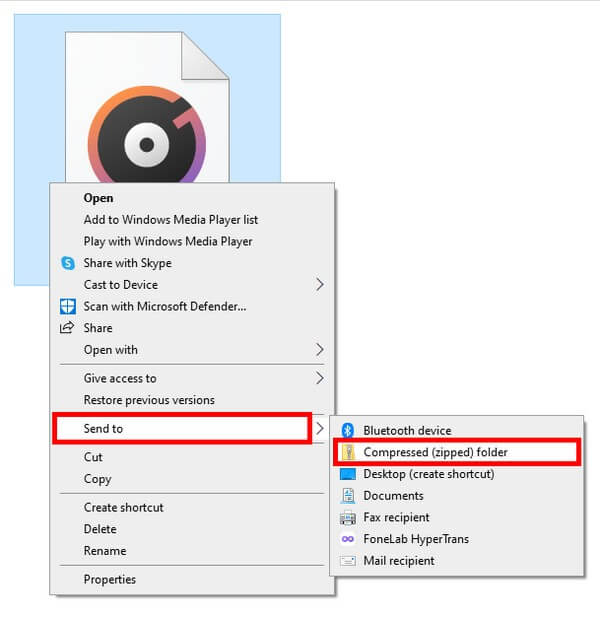
Parte 3. Come comprimere un file audio tramite Audacity
Audacity è uno strumento di editing digitale gratuito disponibile su Windows, macOS e altri sistemi operativi. Uno dei suoi attributi notevoli è la sua funzione di compressione. Questo strumento è orgoglioso del suo effetto compressore, che riduce la gamma dinamica dell'audio. Quindi, riducendo anche le dimensioni del file audio. Ma come altri strumenti, ha uno svantaggio e l'impossibilità di visualizzare l'anteprima in anticipo è uno di questi. Ad esempio, se vuoi aggiungere un effetto all'audio, devi applicarlo immediatamente prima di ascoltare il risultato.
Prestare attenzione alle seguenti istruzioni di seguito per imparare a comprimere un file audio con Audacity:
Passo 1 Elaborare l'installazione di e avvialo sul tuo computer. Aprire il file audio sul programma, quindi fare clic su Entourage scheda nella parte superiore dell'interfaccia.
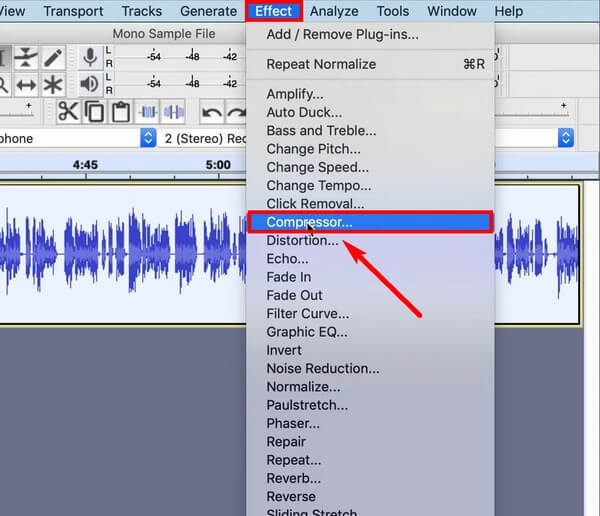
Passo 2 Quando viene visualizzato l'elenco a discesa, selezionare Compressore procedere. Verranno visualizzati più cursori. Devi solo regolarli per ottenere la dimensione e la qualità che desideri per l'audio.
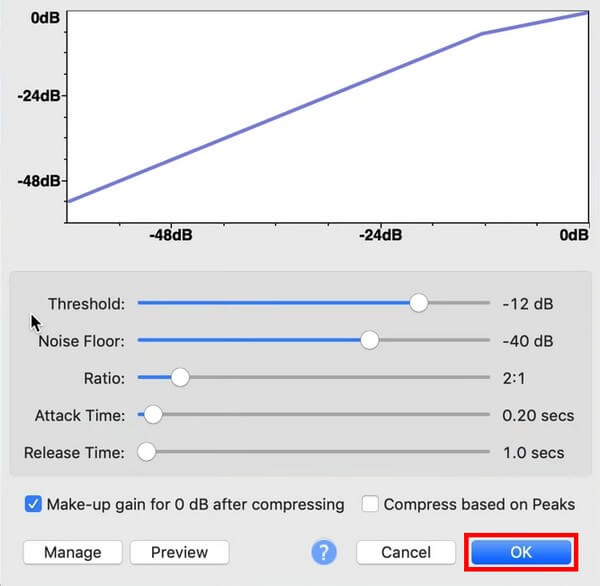
Passo 3 Al termine, fai clic su OK per comprimere il file audio.
Parte 4. Come comprimere un file audio online
Online è possibile trovare un sacco di strumenti di compressione, ma non tutti sono affidabili. Se preferisci utilizzare uno strumento online, puoi provare Media.io. È un compressore, convertitore e modifica video allo stesso tempo. Ma nota che questo strumento è abbastanza nuovo sul mercato. Pertanto, non è ancora molto rifinito e potresti riscontrare continui cambiamenti durante lo sviluppo del programma.
Presta attenzione alle seguenti istruzioni di seguito per provare il compressore audio per Windows e altri online, Media.io:
Passo 1 Visita il sito di Media.io e vai alla pagina dello strumento di compressione audio. Clicca il Scegli file scheda che vedi al centro dello schermo. Successivamente, apri il file audio nella pagina del programma.
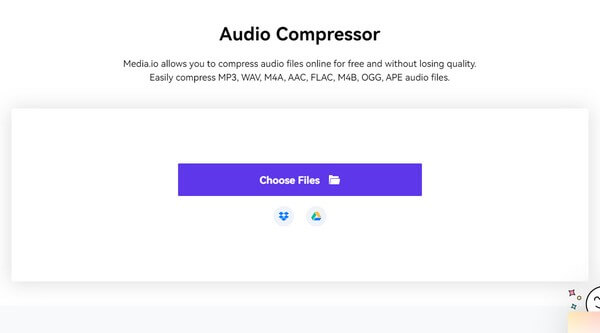
Passo 2 Quindi, fai clic su Discesa di qualità menu per scegliere la dimensione del file preferita. Quindi colpisci il Comprimere scheda quando sei pronto.
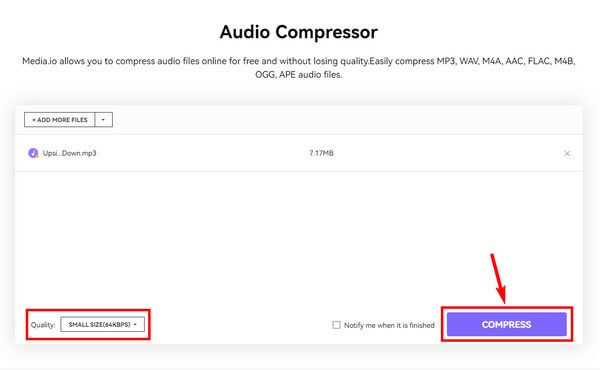
Passo 3 Attendi il completamento del processo fino al 100% prima di poter finalmente scaricare il file audio compresso e salvarlo sul tuo computer.
Video Converter Ultimate è il miglior software di conversione audio e video in grado di convertire MPG / MPEG in MP4 con velocità elevata e alta qualità dell'immagine / audio.
- Converti qualsiasi video / audio come MPG, MP4, MOV, AVI, FLV, MP3, ecc.
- Supporta la conversione video 1080p / 720p HD e 4K UHD.
- Potenti funzioni di modifica come Trim, Ritaglia, Ruota, Effetti, Migliora, 3D e altro.
Parte 5. Domande frequenti su come comprimere un file audio
1. Puoi ascoltare l'audio prima di comprimerlo?
Dipende dal compressore che userai. La maggior parte degli strumenti non supporta questa funzione, in cui è possibile ascoltare l'uscita audio prima di salvarla. Ma se usi FoneLab Video Converter Ultimate, consente di ascoltare o visualizzare in anteprima i primi 10 secondi dell'audio. Quindi, puoi verificare se sei soddisfatto dell'output prima di salvarlo.
2. Audacity è facile da usare per comprimere l'audio su Mac e altri?
È facile da usare se hai già conoscenze di backup in alcuni aspetti tecnici dei file audio. Ma se sei un principiante o un utente alle prime armi, potresti provare altri strumenti come FoneLab Video Converter Ultimate per un processo più semplice.
3. È possibile comprimere altri tipi di file con FoneLab Video Converter Ultimate?
Sì, sicuramente. A parte il compressore audio, FoneLab Video Converter Ultimate può comprimere altri tipi di dati, inclusi video e immagini.
Grazie per aver letto fino alla fine. Speriamo che i metodi di cui sopra ti abbiano aiutato a raggiungere il tuo obiettivo di comprimere l'audio. Se hai altre domande, indicale gentilmente nella sezione dei commenti.
Video Converter Ultimate è il miglior software di conversione audio e video in grado di convertire MPG / MPEG in MP4 con velocità elevata e alta qualità dell'immagine / audio.
- Converti qualsiasi video / audio come MPG, MP4, MOV, AVI, FLV, MP3, ecc.
- Supporta la conversione video 1080p / 720p HD e 4K UHD.
- Potenti funzioni di modifica come Trim, Ritaglia, Ruota, Effetti, Migliora, 3D e altro.
